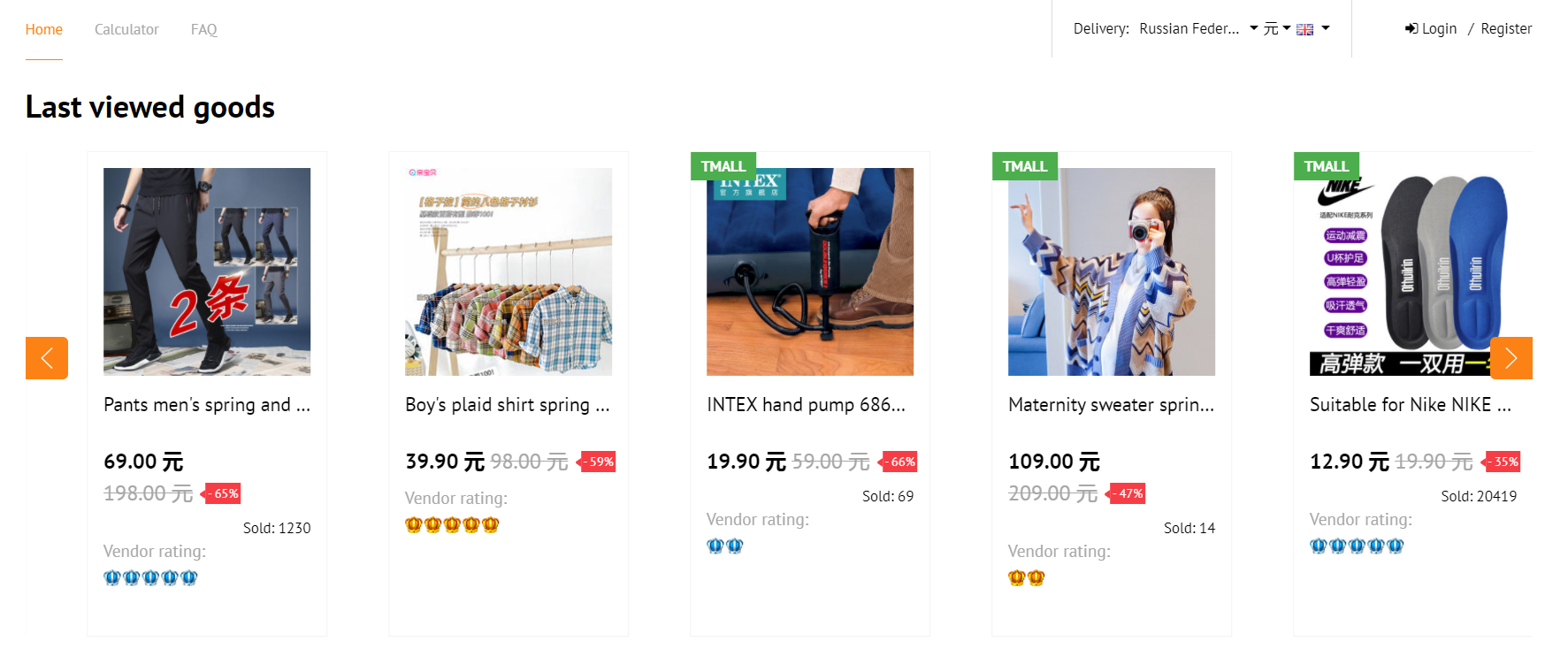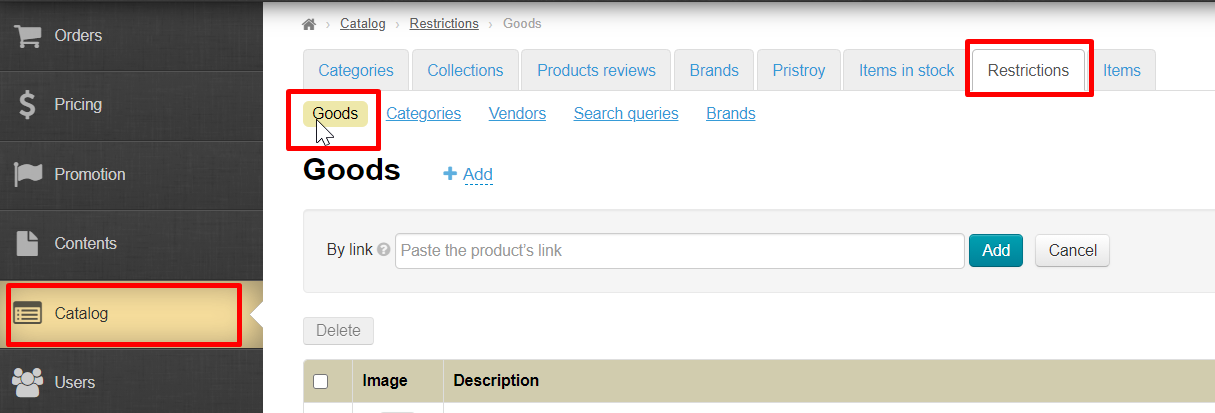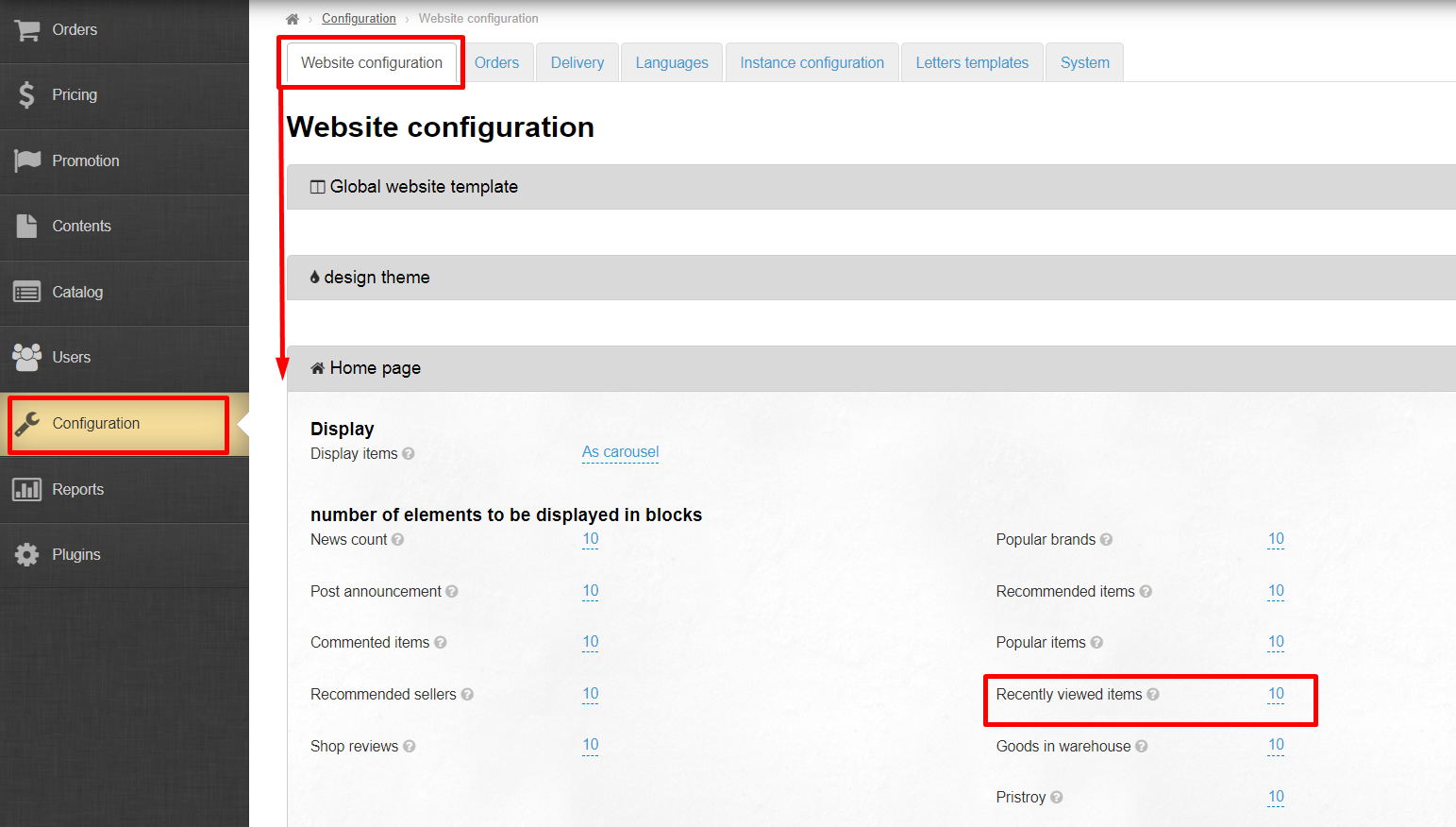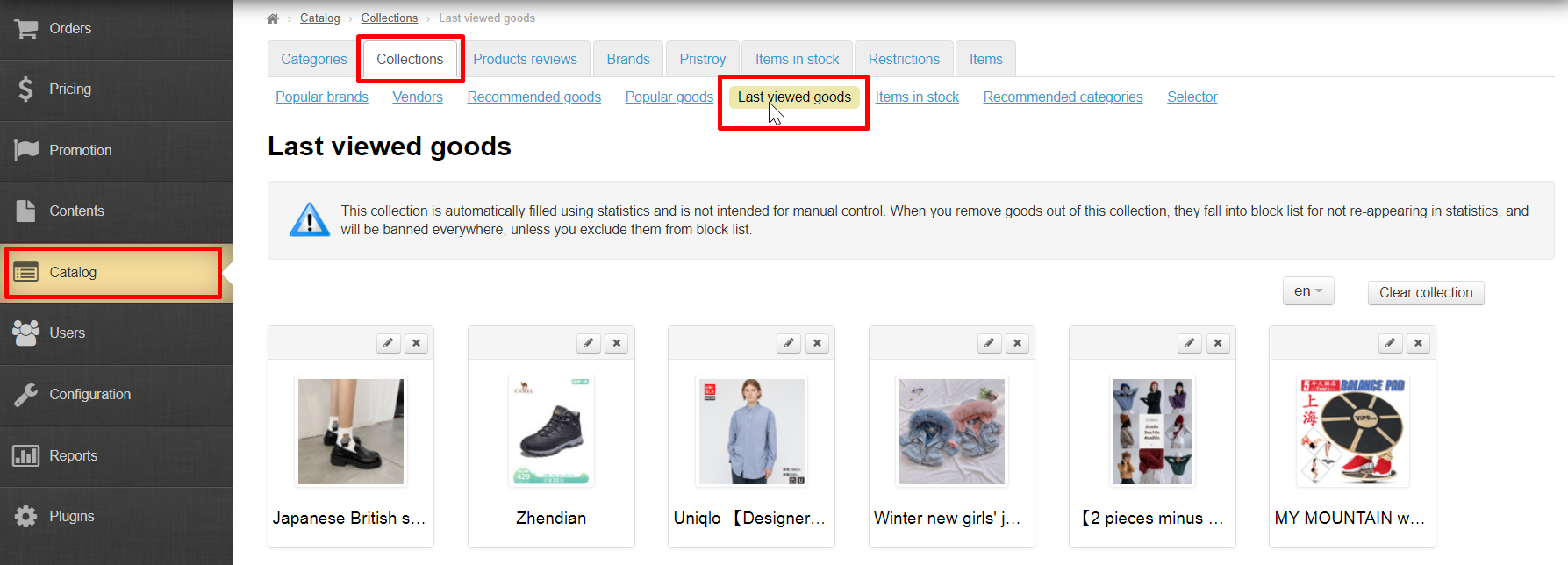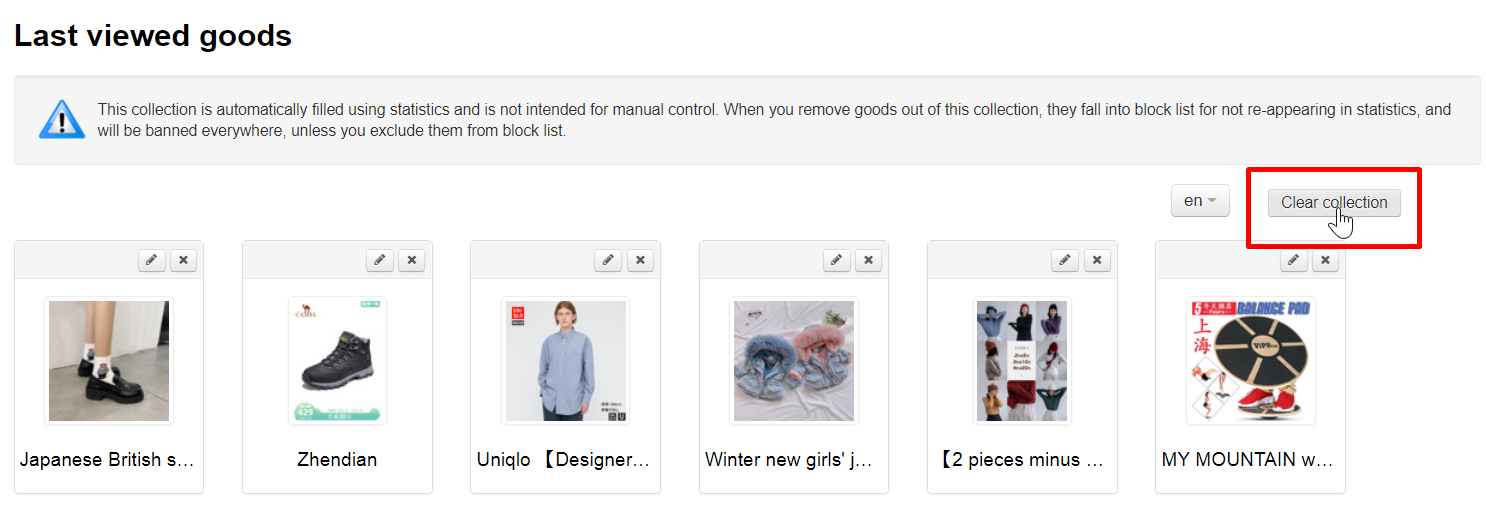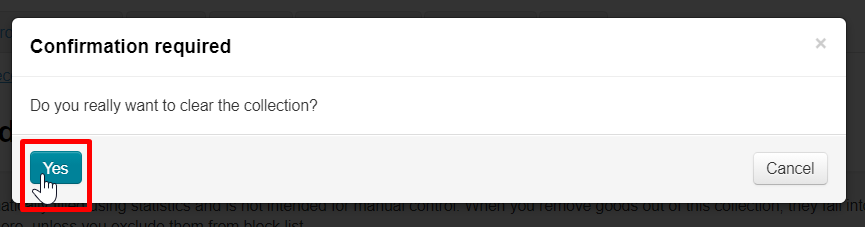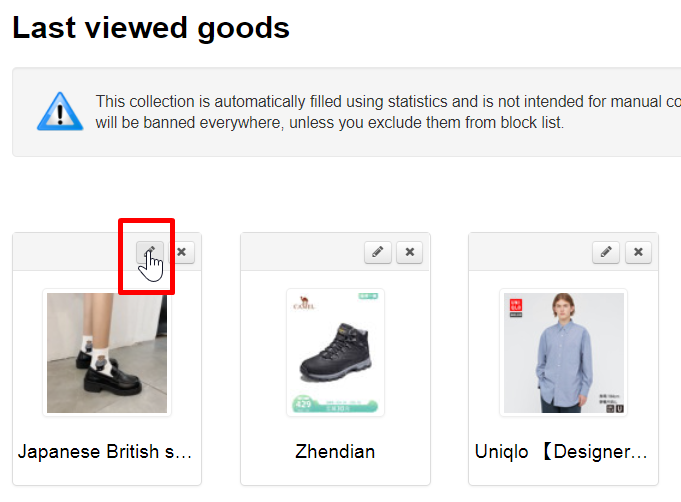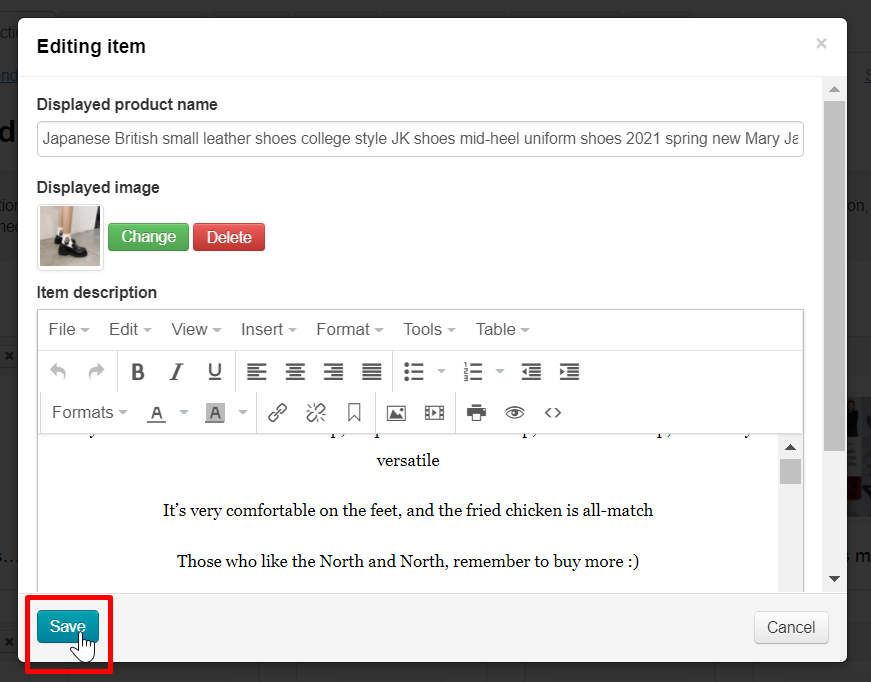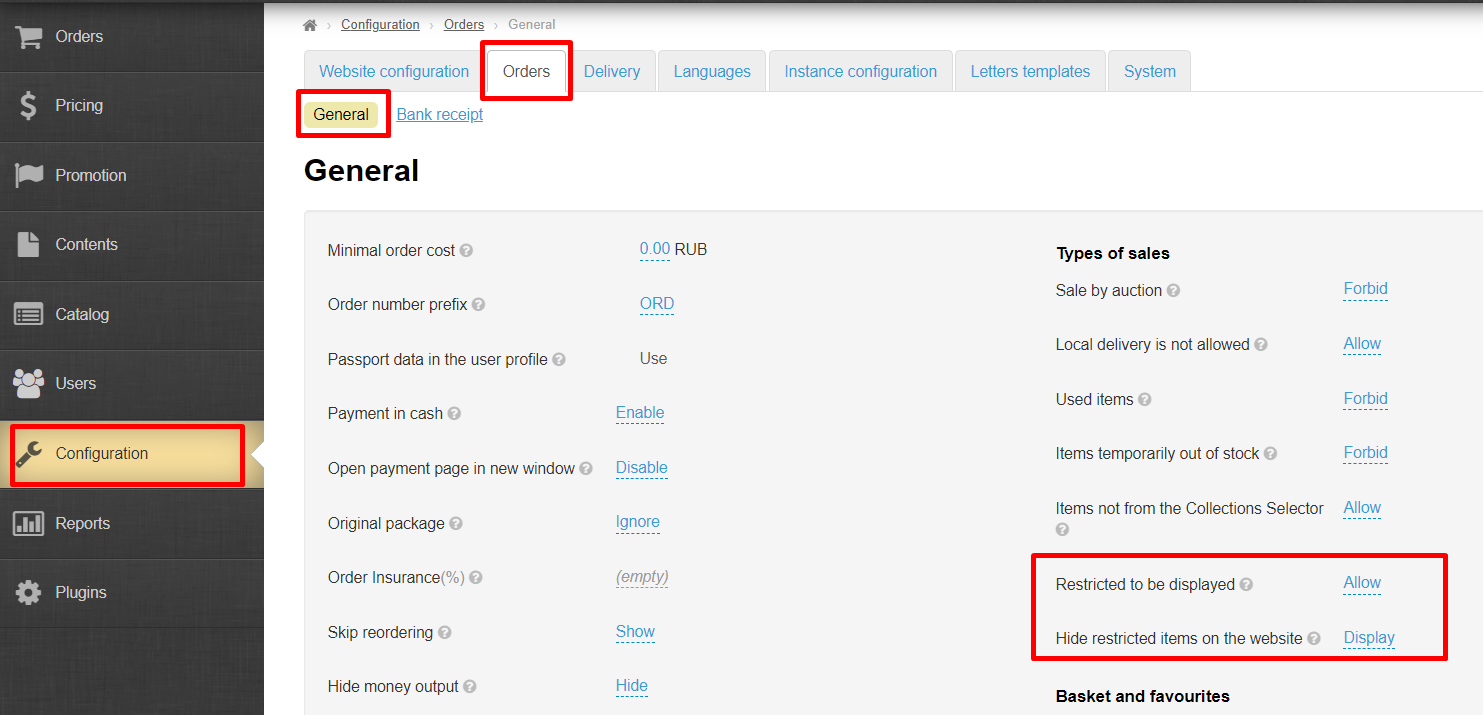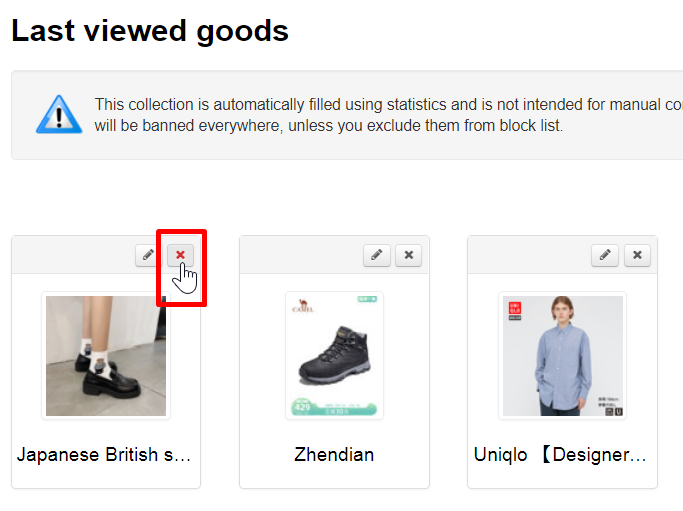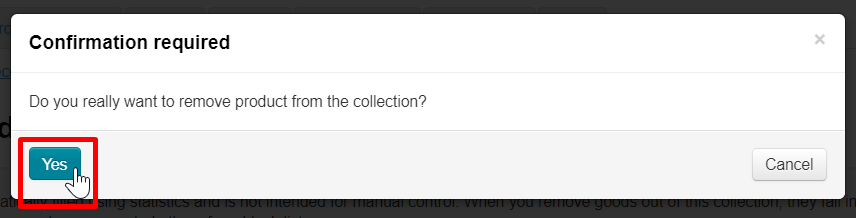...
| Оглавление |
|---|
...
Last viewed goods — товары, которые недавно просмотрены покупателям на вашем сайте. Подборка товаров заполняется автоматически на основе статистики вашего сайта.
Выводится на главной станице сайта и в личном кабинете покупателя.
goods recently viewed by customers on your site. Goods collection is filled in automatically based on your site statistics.
Goods are displayed on website home page and customer's personal account.
You can set number of goods for the home page in Задать количество товаров для главной страницы можно в разделе Configuration → Website configuration → Home page section
Добавить товары в подборку
Товары в подборку добавляются автоматически на основе статистики вашего сайта.
Add goods to collection
Goods are added to collection based on your site statistics.
You can influence collection content with Вы можете влиять на содержимое подборки с помощью Restrictions.
Однако, ограничение товаров к показу повлияет не только на подборку “Last viewed goods”, но и на сам товар в каталоге (например, товар нельзя будет заказать, если заранее не настроить разрешение на покупку).
Показать “Last viewed goods” на главной странице
However, limiting products to display will affect “Last viewed goods” collection as well as the item in catalog (for example, product cannot be ordered unless you have configured purchase permission in advance).
Display “Last viewed goods” on the home page
You can set number of goods for the home page in Указать количество товаров для главной страницы можно в разделе Configuration → Website configuration → Home page
Задать количество товаров можно любое, но рекомендуем не больше 30, чтобы главная страница грузилась без промедления, а также не меньше 8 чтобы сохранить эстетический вид главной страницы.
Вид подборки и расположение на главной странице зависит от дизайна сайта.
You can set any number of items but we recommend no more than 30 to make website quicker, as well as no less than 8 to preserve the aesthetic appearance of the home page.
Collection layout and location on the home page depends on website design.
Clear goods collection
...
| Информация | ||
|---|---|---|
| ||
Clearing a collection does not transfer items to the black list (Restrictions), |
Убрать все товары из подборки можно с помощью кнопки “Очистить подборку”. Очистка подборки никак не влияет на товары.
Открываем подборку “Last viewed goods” в разделе Catalog → Collections → Last viewed goods
Нажимаем кнопку “Очистить подборку”.
Так как это действие необратимое (нельзя будет восстановить подборку после очистки), необходимо подтвердить действие, нажав на кнопку “Да” (или кнопку “Нет”, если передумали).
После очистки подборка “Last viewed goods” будет формироваться с нуля.
Работа с товарами подборки
Редактировать товар
Товары в подборке “Last viewed goods” можно редактировать — поменять название, описание, а также изменить фото товара, которое будет показано на главной странице.
| Информация |
|---|
Так как подборка создается автоматически, то рано или поздно товар может исчезнуть из нее, уступив место новым товарам. Однако, товар даже после исчезновения из подборки останется отредактированным. |
Можно редактировать “Last viewed goods”, чтобы вашим покупателям было проще при просмотре и выборе товара. Однако, продуктивнее всего будет сначала “привести в порядок” подборку “Popular goods”, особенно если у вас большой поток посетителей на сайте.
Название, описание и фотографию товара можно настроить под свою целевую аудиторию.
Открываем подборку “Last viewed goods” в разделе Catalog → Collections → Last viewed goods.
Чтобы редактировать товар, нажимаем кнопку “Редактировать” (с изображением карандаша) в верхнем правом углу над товаром.
Откроется форма, где можно исправить название товара, описание, а также загрузить другую фотографию товара, которая станет основной.
Вносим необходимые правки и нажимаем кнопку “Сохранить”.
После сохранения, изменения будут видны не только в админке, но и на сайте: в подборке “Last viewed goods”, в карточке товара и в личном кабинете покупателя, если товар был им открыт недавно.
Поменять товары местами
Поменять товары местами нельзя.
Положение товара в подборке определяется статистикой сайта, которая выставляет на первые места Last viewed goods всех посетителей сайта.
Удалить товар из подборки
Чтобы не показывать в этом блоке определенные виды товаров (например, товары для взрослых или определенные бренды) их можно “Удалить” из подборки.
Однако, товар не будет удален насовсем, он отправится в список товаров Restrictions.
| Информация |
|---|
Если вам необходимо не выводить на главную страницу целую группу товаров, рекомендуем настроить ограничение к показу через категорию товаров (например, товары для взрослых, алкоголь и тп) или через бренд (например, H&M, Adidas и тп). |
По умолчанию товары Restrictions запрещены к продаже, но продажу можно разрешить, при этом не возвращая их на главную страницу сайта.
Удаляем товар из подборки. Открываем подборку “Last viewed goods” в разделе Catalog → Collections → Last viewed goods
Выбираем товар для удаления и нажимаем кнопку “Удалить” (крестик в правом углу над товаром).
Для подтверждения действия, нажимаем кнопку “Да” (или “Отмена”, если передумали).
as “Delete” button does! |
You can delete all goods from collection with "Clear collection" button. Clearing a collection does not affect items in any way.
Open “Last viewed goods” in Catalog → Collections → Last viewed goods:
Click "Clear collection" button.
Since this action is irreversible (it will not be possible to restore the collection after cleaning), you must confirm action by clicking "Yes" button (or "Cancel" button if you change your mind).
“Last viewed goods” collection will be built from scratch after cleaning.
Working with collection goods
Edit item
You can edit goods in “Last viewed goods” collection — change name, description and also item photo which will be shown on the home page.
| Информация |
|---|
Since the collection is created automatically, sooner or later the item may disappear from it, ceasing to be popular. However, even after disappearing from the collection, the item will remain edited. |
We recommend editing “Last viewed goods” to make it easier for your customers to browse and select a item. However, it is most productive to “tidy up” “Last viewed goods" collection first, especially if you have a large flow of visitors to your site.
You can customize title, description and photo to suit your target audience.
Open “Last viewed goods” collection in Catalog → Collections → Last viewed goods section.
Click "Edit" button (with a pencil image) in the upper right corner above the item.
A form will open where you can edit item name, description and also upload another photo of the item which will become the main one.
Add necessary corrections and click "Save" button.
After saving changes will be visible in admin panel s well as on the website: in “Last viewed goods” collection, in the product card and in customer's personal account, if the product was recently opened by him.
Swap goods
It's impossible to swap goods.
Item position in collection is determined by site statistics which puts Last viewed goods in the first places for all visitors.
Delete item from collection
You can “Remove” goods from collection not to show certain types of items in this block (for example, items for adults or certain brands).
However, the item will not be deleted at all, it will go to the list of items Restrictions.
| Информация |
|---|
We recommend setting up a restriction to display through a product category (for example, adult products, alcohol, etc.) or through a brand (for example, H&M, Adidas, etc.) if you don't want to display a whole group of products on the home page. |
Restrictions items are not allowed for sale by default, but sale can be allowed without returning them to the home page of the site.
Delete item from collection. Open “Last viewed goods” collection in Catalog → Collections → Last viewed goods:
Select item you want to delete and click "Delete" button (cross in the right corner above the item).
You must confirm action by clicking "Yes" button (or "Cancel" button if you change your mind).
The item will be moved to Restrictions item list. You can bring it back in Catalog → Restrictions → Goods section.Товар будет перемещен в список товаров Ограниченных к показу. Вернуть его оттуда можно, зайдя в раздел Каталог → Ограничения → Товары